
때로는 Chrome OS의 자동 주변 조명 조정이 설명없이 작동을 멈 춥니 다. 그 설명은 문제에 대한 해결책과 마찬가지로 실제로 매우 간단합니다.
관련 : 크롬 북을 구입해야합니까?
더 새로운 Chromebook 주변 광 센서와 함께 배송됩니다. 스마트 폰이나 태블릿의 센서와 유사하게 작동하므로 디스플레이 및 백라이트 키보드 (있는 경우)가 주변 조명 조건에 자동으로 조정됩니다. 멋진 추가 기능이며 잘 작동합니다. 대부분의 경우. 문제는 백라이트를 수동으로 조정하면 주변 광에 대한 자동 조정이 작동하지 않는다는 것입니다. 유일한 해결 방법은 Chromebook을 다시 시작하는 것입니다. 왜 이런 일이 발생하는지 살펴 보겠습니다.
주변 광 센서 이해
먼저 주변 광 센서가 작동하는 방식을 살펴 보겠습니다. 여기서는 기술적 인 내용이 아니라 무슨 일이 일어나고 있는지에 대한 기본적인 이해 만하겠습니다.
조명 센서는 일반적으로 기기 상단 어딘가 (태블릿, 휴대 전화 또는 노트북이든 관계없이), 일반적으로 카메라 근처에 있습니다. 예를 들어 휴대 전화의 상단 베젤을 자세히 보면 몇 개의 작은 빈 공간이 표시되는 것이 좋습니다.이 중 하나는 주변 광 센서 일 가능성이 높습니다.
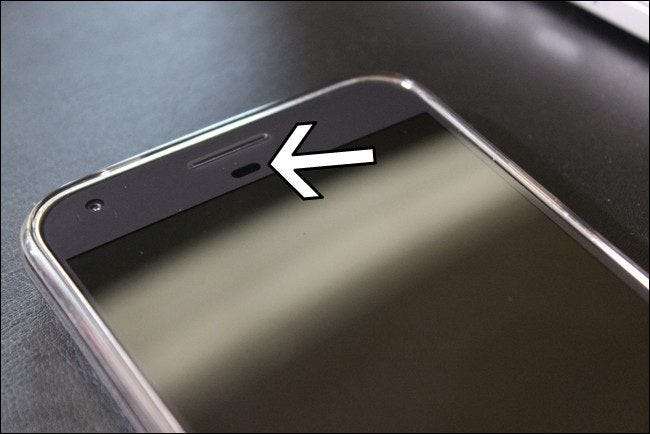
모든 휴대 전화에 이러한 기능이있는 것은 아니라는 점을 명심할 가치가 있습니다. 특히 "저렴한"가격 범위에 해당하는 경우 더욱 그렇습니다. 태블릿에서도 마찬가지입니다. 그러나 최신 프리미엄 스마트 폰을 사용한다면 센서를 쉽게 찾을 수 있습니다. Chromebook (또는이 기능이있는 다른 노트북)에도 동일한 규칙이 적용됩니다.
이 센서는 사용자가 어디에 있든 주변 조명을 모니터링 한 다음 그에 따라 디스플레이 밝기와 키보드 백라이트를 조정합니다. 예를 들어 어두운 방에서는 디스플레이가 어두워 져 눈이보기 쉽고 키보드가 밝아 져 더 잘 볼 수 있습니다. 반대는 햇빛이나 밝은 방에서 발생합니다.
주변 광 센서가 Chromebook에서 작동하는 방식
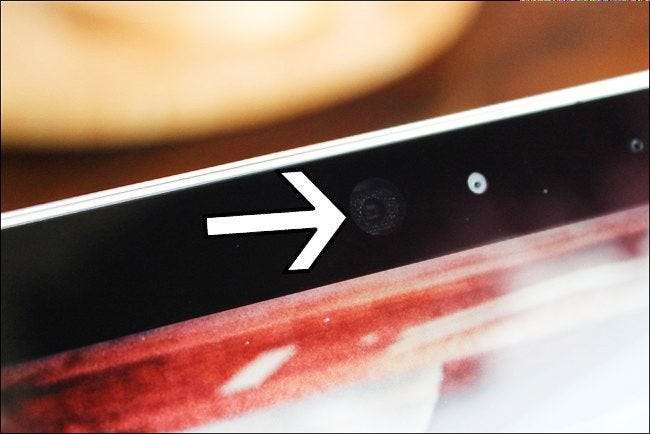
Chromebook은 스마트 폰과 약간 다릅니다. 대부분의 최신 스마트 폰에서는 디스플레이 밝기를 수동으로 조정할 수 있습니다. 과 동시에 주변 센서를 사용하십시오. 전화기는 선호하는 밝기를 기준으로 사용하고 환경 변화에 따라 그에 따라 위아래로 조정됩니다.
크롬 북은 그렇게 작동하지 않습니다. 밝기를 판단하는 방식이 거의 세분화됩니다.
즉, 크롬 북은 몇 가지 개별 설정 만 사용합니다. 부팅시 시스템은 자동으로 디스플레이 밝기를 40 %로 설정 한 다음 시스템이 시작될 때 그에 따라 조정합니다. 그 후 일반 조명 및 시스템이 AC 전원 또는 배터리에 있는지 여부와 같은 몇 가지 추가 변수를 확인한 다음 찾은 내용에 따라 밝기를 특정 매개 변수로 설정합니다. 이것은 모두 데몬 "powerd"라고합니다. Chrome OS Power Manager .
해당 지역의 조명이 400lux 이상인 경우 — 주어진 공간에서 빛이 측정되는 단위 — 시스템이 AC 전원을 사용하는 경우 밝기가 자동으로 100 %로 설정됩니다. 배터리 전원에서는 80 %가됩니다. 럭스가 400보다 낮 으면 AC 전원 80 %, 배터리 63 %로 설정됩니다. 광 센서가없는 기기는 기본적으로 '400 럭스 미만'설정으로 설정됩니다.
이것은 매우 기본적인 설정입니다. 스마트 폰 에서처럼 미묘한 환경 변화에 대한 점진적인 반응을 느끼지 못할 것입니다. 즉, 밝기 의지 전원 상태를 변경하면 즉시 변경 : Chromebook을 연결하면 밝기가 높아집니다. 플러그를 뽑으면 밝기가 낮아집니다.
키보드 백라이트는 부팅시 설정되는 방법에 대한 엄격하고 빠른 규칙이 없지만 거의 동일한 방식으로 작동합니다. 이것은 우리가 말할 수있는 기기에 따라 다르지만 디스플레이 밝기와 비교할 때 그다지 큰 차이가 아니기 때문에 이해하는 것도 중요하지 않습니다.

그렇다면 내 Chromebook에서 자동 백라이트가 작동하지 않는 이유는 무엇입니까?
Chrome OS는 다른 기기와는 다르게 밝기를 처리하므로 디스플레이 밝기를 조정하자마자 원하는 위치로 가정하고 자동 밝기를 사용 중지합니다.
실제로이 설정은 너무 공격적이므로 키보드 백라이트를 수동으로 조정하더라도 자동 밝기가 비활성화됩니다. 따라서 화면이나 키보드의 밝기를 수동으로 변경하면 자동 밝기가 비활성화됩니다.
노트 : 다른 밝기 설정에 대해 약간의 혼란을 보았습니다. Chrome OS에서는 화면 밝기 버튼을 사용하는 동안 Alt 키를 길게 눌러 키보드 백라이트를 제어합니다.
이전 Chrome OS 빌드에서는 자동 밝기 설정이 실제로 재부팅 후에도 유지되므로 마지막으로 사용한 밝기 수준이 부팅시 다시 적용되었습니다. 이 기능은 최신 빌드에서 제거되었으며 이제 시스템은 부팅시 적절한 밝기 수준을 결정할 때 이전 섹션에서 설명한 지침을 사용합니다.
결국 자동 밝기를 다시 활성화하는 유일한 방법은 시스템을 재부팅하는 것입니다. 활성화 된 상태로 유지하려면 수동 조정을 피해야합니다.
예, 약간 성가신 것이기는하지만 간단한 솔루션입니다. 그러나 일이 작동하는 방식을 이해하는 데 도움이됩니다. 적어도 크롬 북은 빨리 시작됩니다. 앞으로 우리는 자동 밝기에 대해 모바일과 같은 접근 방식을보고 싶습니다. 즉석에서 활성화 / 비활성화하고 자동 설정을 비활성화하지 않고 수동으로 조정할 수 있어야합니다. 그리고 우리는 디스플레이 밝기에 대한 100 %, 80 %, 63 % 설정에 반대하지 않습니다. 랩톱이 변화하는 조명 조건에 지속적으로 적응하는 것은 모바일 장치보다 랩톱에서 훨씬 더 성 가실 수 있습니다.







